
时间:2021-02-15 16:46:56 来源:www.win10xitong.com 作者:win10
我们在工作中都会经常使用电脑系统,但是有时候会出现一些问题,比如这个win10系统怎么设置chrome同步电脑书签的情况,遇到win10系统怎么设置chrome同步电脑书签这种情况的网友其实不在少数,很多网友都遇到了,我们需要怎么办呢?小编现在直接给大家说说这个解决步骤:1、首先点击win10电脑中的谷歌浏览器,打开后点击右上角【三个点图标】,下拉列表中点击【登录到Chrome.】。2、弹出浏览器登录页面,我们输入正确的Gmail的帐号和密码就很快的解决了。以下内容图文并茂的教你win10系统怎么设置chrome同步电脑书签的解决方式。
win10系统Google浏览器中同步书签的方法;
第一步:首先在win10电脑上点击谷歌浏览器,打开,然后点击右上角的[三点图标],点击[登录Chrome。]在下拉列表中。
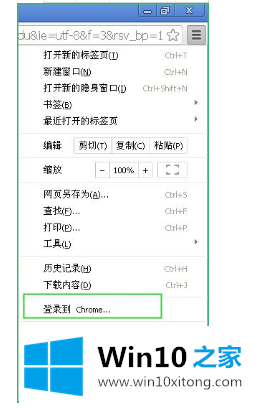
第二步:弹出浏览器登录页面,我们输入正确的Gmail账号和密码。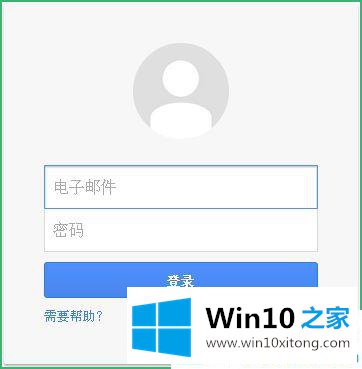
第三步:然后点击右上角的[三点图标],在展开的菜单中点击[设置。现在显示你已经以* *,选择设置后就可以设置浏览器的书签了。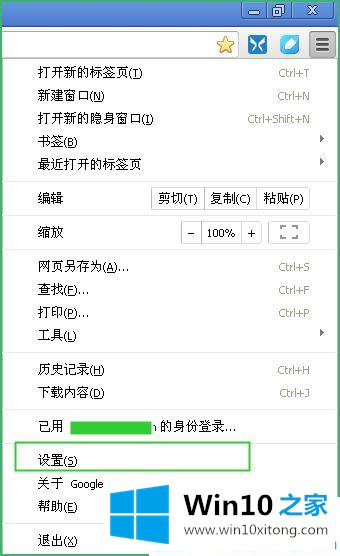
第四步:输入设置后,下拉当前页面,点击[高级设置】。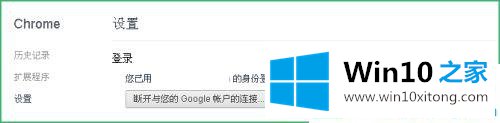
第五步:在高级同步设置页面,有很多选项,比如应用、扩展程序、自动填充等。我们只需要检查我们想要同步的书签的数据。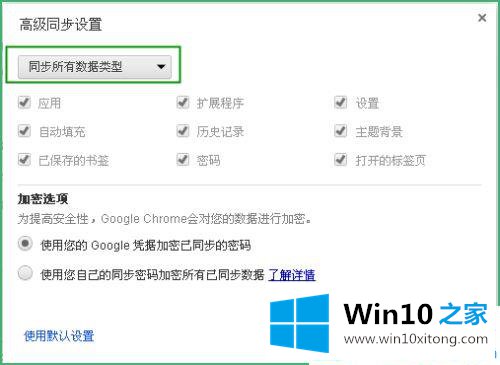
关于win10系统如何设置chrome同步电脑书签,我们在这里分享。更多win10系统教程聚焦Win10 Home官网。
以上的内容已经非常详细的说了win10系统怎么设置chrome同步电脑书签的解决方式,很简单的几个设置就可以解决win10系统怎么设置chrome同步电脑书签的问题,如果这篇文章对你有所帮助,那么希望你继续支持本站。